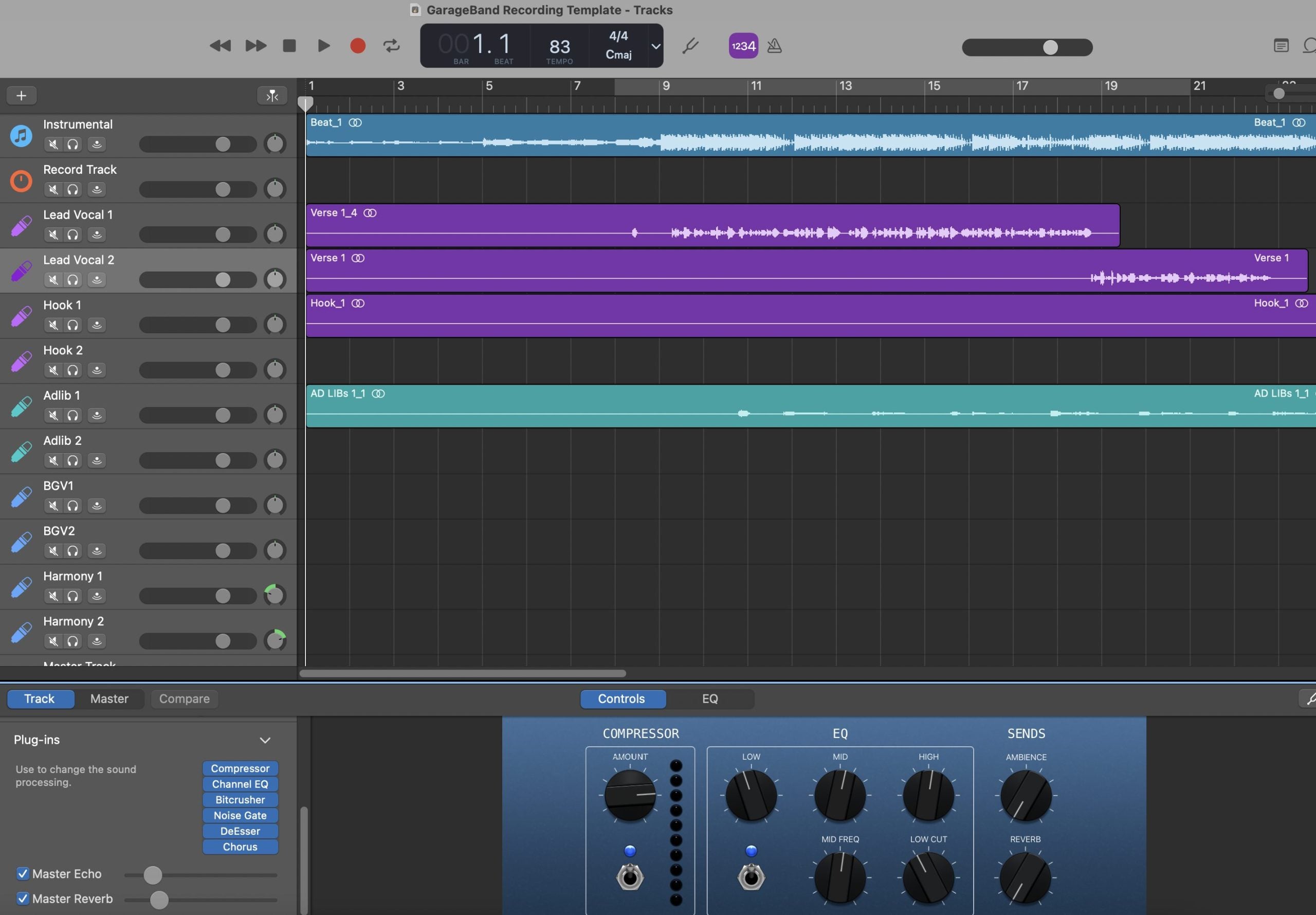Wie man Aufnahmevorlagen in GarageBand installiert (Mac & iOS)
GarageBand hat keinen "Als Vorlage speichern"-Button, aber du kannst trotzdem professionell arbeiten: Erstelle einmal ein Master-Projekt, halte es makellos und öffne für jeden Song eine frische Kopie. Diese Anleitung zeigt zuverlässige Methoden für Mac und iPhone/iPad sowie ein vocal-first Layout, das du für schnelles Aufnehmen, sauberes Monitoring und konsistente Exporte wiederverwenden kannst. Für einen Sound, der in Sekunden in deiner Vorlage lädt, durchsuche speziell entwickelte GarageBand Vocal Presets und passe Schwellenwerte und Send-Mengen für dein Mikrofon und den Raum an.
I. Vorlagenlogik in GarageBand (kein magisches Menü, nur clevere Kopien)
In GarageBand ist eine „Vorlage“ einfach ein Projekt, in das du niemals aufnimmst. Du öffnest dieses Master und arbeitest dann von einer Kopie. Auf dem Mac kannst du das Master sogar wie eine echte Vorlage mit dem Finder-Flag "Stationery Pad" behandeln. Auf iOS duplizierst du das Projekt im "Meine Songs"-Browser. So bleibt das Master sauber, während jeder neue Song mit beschrifteten Spuren, Returns, Farben und fertiger Routing startet.
- Master-Projekt: enthält Spuren nach Rolle, Returns und eine kopfhörerfreundliche Kette. Durch den Workflow gesperrt, nicht durch ein Passwort.
- Arbeitskopie: eine Kopie, die nach dem Song benannt und in einem eigenen Ordner gespeichert ist. Alle Takes und Bearbeitungen befinden sich hier.
- Varianten: Halte separate Master für „Vocal über 2-Track Beat“, „Full Stems“, „Podcast Dual Mic“ usw.
II. Pfade & Orte (wo deine Projekte tatsächlich liegen)
Organisation ist wichtig, wenn du zwischen Mac und iOS wechselst. Entscheide, wo der Master liegt, und halte Assets griffbereit.
- Mac: Speichere deinen Master in Music/GarageBand/Templates (diesen Ordner erstellen) oder in einem Ordner, den du regelmäßig sicherst (lokal + Cloud).
- iPhone/iPad: Bewahre Master im Meine Songs-Browser auf; wenn du Dateien/iCloud Drive nutzt, behalte dort auch einen Templates-Ordner.
- Assets: Lege benutzerdefinierte Patches, Samples oder Notizen in einem Nebenordner namens Template Assets ab, damit sie mit dem Projekt mitwandern.
III. Mac Workflow: die Stationery Pad Methode (verhält sich wie eine echte Vorlage)
- Baue deinen Master. Erstelle ein neues Projekt namens „Template — Vocal Record — 48k“. Füge die Spuren/Returns unten hinzu (Abschnitt V), setze Farben und bestätige dein Eingabegerät in den Einstellungen.
- Master speichern. Datei → Speichern. GarageBand beenden.
- Als Stationery Pad markieren. Im Finder die Vorlagendatei auswählen → Command-I (Informationen) → Stationery Pad aktivieren. Doppelklick auf diese Datei öffnet jetzt immer eine Kopie, nie das Original.
-
Öffnen → umbenennen. Wenn die Kopie geöffnet wird, sofort Datei → Speichern unter… (oder im Titelbalken umbenennen) zu
Artist_Song_YYYY-MMin eigenem Ordner.
Warum das genial ist: Du kannst deinen Master nicht versehentlich überschreiben. Jeder Öffnung ist eine frische, songbereite Datei.
IV. iPhone/iPad Workflow: Duplizieren aus "Meine Songs"
- Erstelle den Master. Öffne in "Meine Songs" ein neues Projekt und richte die Spuren/Returns ein (Abschnitt V). Benenne es „Template — Vocal Record — Mobile“.
- Vor der Aufnahme duplizieren. In "Meine Songs" tippe auf Auswählen → tippe die Vorlage an → Duplizieren. Benenne die Kopie für deinen Song um.
- Im Duplikat aufnehmen. Öffne die Kopie und arbeite dort. Lass die Originalvorlage für die nächste Sitzung unverändert.
Tipp: Wenn du über iCloud synchronisierst, behalte einen Templates-Ordner, damit Master und Assets geräteübergreifend zusammenbleiben.
V. Sitzungsanatomie: ein vocal-first Gerüst, das nicht im Weg steht
Verwende dies als deine GarageBand-freundliche Struktur. Behalte Namen, Farben und Reihenfolge konsistent, damit deine Augen die Teile sofort finden.
- Lead Vox (Mono) – hier lebt die Geschichte. Trocken und schlank beim Aufnehmen, mit latenzarmer Steuerung.
- Boost Lines (Mono) — enge Unisons bei ausgewählten Wörtern. Etwas höherer HPF; mehr De-essing als Lead.
- Ad-libs (Mono) — pro Abschnitt gepannt; bandbegrenzt für Charakter.
- Harmonies (Stereo oder Dual Mono) — dunkler, breiter; weniger Höhen als Lead.
- Vocal Bus (wenn Sie Submixing bevorzugen) — sanfter Glue und breites De-essing; Master bleibt sauber.
- Returns — Room (0,4–0,8 s), Slap (90–120 ms mono), Tempo Echo (1/8 oder punktierte Achtel). Filtere Returns (HPF ~150 Hz, LPF ~6–7 kHz), damit die Kopfhörer klar und nicht verschwommen klingen.
- Markers — Strophe / Pre / Hook / Bridge, plus eine 1-Takt-Count-in-Region für schnelle Einsätze.
VI. Kopfhörer-Vertrauen: Low-Latency-Tracking, das sich richtig anfühlt
Die Aufnahme fühlt sich besser an, wenn der Sänger Klarheit und Timing ohne Verzögerung hört. Halten Sie die Kette schlank, dann später verfeinern.
- Input Gain: Ziel rohe Spitzen ~−12 bis −8 dBFS. Wenn ein Schrei heraussticht, später mit Clip-Gain korrigieren – nicht die ganze Kette zermalmen.
- Lead Vox Rack (Tracking): HPF um 80–100 Hz → leichte Kompression (2:1–3:1; 2–3 dB auf Phrasen) → breites De-essing. Optional: kleiner Farbtupfer für Dichte, output-matched.
- Bleed-sichere Sends: Fügen Sie etwas Room und einen kurzen Slap hinzu; helle Reverbs täuschen beim Tracking.
- De-ess zuerst, „Air“ später: Wenn Sie aufhellen, überprüfen Sie den De-Esser erneut, damit S-Laute auf Ohrhörern freundlich bleiben.
VII. Über einem 2-Track-Beat: Raum schaffen ohne Chaos
Viele Vocal-Sessions beginnen mit einem einzelnen Stereo-Instrumental. Verwenden Sie eine dedizierte Variante Ihrer Vorlage:
- Tracks: Beat (Stereo), Lead, Boost, Ad-libs, Harmonien (optional) und Ihre Returns.
- Beat control: Fahren Sie das Intro/Refrain-Level mit Region-Gain statt später einen Limiter zu zerschmettern.
- Space choice: Halten Sie die Returns kleiner als bei vollen Stems; trockene, schlanke Strophen lesen sich besser über dichten Beats.
- Hook lift: automatisieren Sie einen kleinen Send-Bump zum Tempo Echo im letzten Takt vor dem Refrain; für die Strophen zurücksetzen.
VIII. Benennung, Farben und Revisionsetikette (das zukünftige Ich wird jubeln)
Vorlagen funktionieren, weil sie leicht zu greifen und schwer zu zerstören sind. Befolgen Sie strenge Gewohnheiten:
-
Master-Namen:
Vorlage — Vocal Record — 48k,Vorlage — Dubs über 2-Spur,Template — Podcast Dual Mic. -
Song-Kopien:
Artist_Song_YYYY-MM. Ein Ordner pro Song mit Audiodateien darin. - Farben: gleiche Palette in jeder Session (z. B. Lead = Gold, Boost = Orange, Ad-libs = Blau, Returns = Lila).
- Notiz-Clip: pinne eine Textnotiz bei Takt 1 mit Mikro-Abstand, Kopfhörer-Sends und spezieller Routing-Info.
IX. Fehlerbehebungs-Atlas (ein Symptom → eine Lösung)
- Verdoppelte/flangierte Stimme hören: du überwachst über Hardware und Software. Stummschalte einen Pfad oder eine Spur mit einer schlankeren Kette.
- Template wurde überschrieben: auf dem Mac Stationery Pad wieder aktivieren; auf iOS immer vor der Aufnahme aus „My Songs“ duplizieren.
- S-Laute sind auf Telefonen scharf: erweitere das De-Esser-Band leicht; reduziere das „Air“-Shelf um 0,5 dB; Low-Pass-Delay-Rückführungen bei ~6–7 kHz.
- Hook bricht in Mono zusammen: halte den Lead zentriert und trockener; breite in Doubles/Ad-libs; vermeide breite Chorus-Effekte auf dem Hauptgesang.
- Beat übertönt den Gesang: trimme den Beat-Bereich um −1 bis −2 dB, hebe Lead um +0,5 dB an; vermeide Überkompression, um „mithalten“ zu können.
- Klicks am Aufnahmebeginn: aktiviere einen 1-Takt-Count-in; stelle sicher, dass langzeitige Look-Ahead-Effekte beim Tracking umgangen sind.
- Export enthält den Klick: schalte das Metronom vor dem Teilen aus; leite es nicht zum Print-Pfad.
- Sound-Unterschiede zwischen Mobilgerät und Mac: vergleiche FX-Listen und Reihenfolge; gleiche Sends und Output-Trims ab; kleine Unterschiede summieren sich.
X. Kaffeepausen-Aufbau (schnell von leer bis aufnahmebereit)
- Neues Projekt: benenne es „Template — Vocal Record — 48k“. Setze Tempo/Tonart, falls hilfreich.
- Spuren hinzufügen: Lead (mono), Boost (mono), Ad-libs (mono), Harmonien (stereo), Beat (stereo, für diesen Master stummgeschaltet).
- Routing: Master sauber halten; wenn du submischst, leite Vocals zu einem Vocal Bus mit sanftem Glue und breitem De-Esser.
- Effektrückführungen: Raum 0,4–0,8 s; Slap 90–120 ms mono; Tempo-Echo mit niedrigem Feedback. Filter-Rückführungen (HPF/LPF).
- Aufnahmekette: Lead HPF → leichte Kompression → De-Esser → (optionale Farbe) → winziger Polier-EQ, falls die Artikulation verdeckt wird. Ad-libs stärker gefiltert; Boost etwas strafferer De-Esser.
- Marker: Setzen Sie Verse/Pre/Hook/Bridge und einen 1-Takt-Count-in.
- Speichern & schützen: Speichern Sie den Master; auf dem Mac Stationery Pad einstellen; auf iOS in "Meine Songs" behalten und immer zuerst duplizieren.
XI. Pegeldisziplin und Exporte (prüfen Sie beim ersten Mal)
- Während der Takes: Lassen Sie Headroom; aktivieren Sie kein Brickwall-Limiting auf dem Master während der Aufnahme.
- Vor dem Export: Straffen Sie Regionsanfänge/-enden; bestätigen Sie, dass das Metronom aus ist; stellen Sie sicher, dass keine Talkback- oder Scratch-Spuren zum Master geroutet sind.
- Dateiformat: Exportieren Sie WAV mit Ihrer Session-Rate. Halten Sie Instrumental und A-cappella synchron (gleicher Start, gleiches Ende), wenn Sie Alternativen benötigen.
XII. Klang, dem Sie vertrauen können (Ketten, die in Ihre Vorlage passen)
Vorlagen regeln Routing und Tempo; der Klang kommt von der Kette. Wenn Sie einen Vorsprung wollen, der bereits für GarageBands Umgebung abgestimmt ist, laden Sie kuratierte GarageBand-Gesangspresets in Ihren Master, testen Sie mit Ihrem Mikrofon und speichern Sie rollenbasierte Varianten (Lead, Boost, Ad-libs). So haben Sie von Tag eins an Konsistenz mit Raum zum Feintuning nach Gehör für jeden Song.
XIII. Nächster Schritt: Preset-Installationsdetails für Mac & iOS
Ihre Vorlage ist erstellt; jetzt organisieren Sie Ihre Ketten. Diese Schritt-für-Schritt-Anleitung zeigt, wo Dateien auf macOS und iOS liegen, plus schnelle Lösungen, falls ein Preset nicht erscheint: GarageBand-Gesangspresets installieren.
XIV. FAQ Blitzrunde
Brauche ich Drittanbieter-Plug-ins?
Nein. Erstellen Sie zuerst einen Standard-Master. Wenn Sie Premium-Tools hinzufügen, speichern Sie eine „Standard“-Variante für Mitarbeiter, die diese nicht besitzen.
Kann ich mehrere Master behalten?
Ja – behalten Sie kleine, fokussierte Master (Vocal über 2-Track, Full Stems, Podcast Dual Mic) statt einer riesigen Datei.
Wie steht es um die Abtastrate?
Halten Sie die Vorlage mit Ihrer bevorzugten Rate beschriftet und bleiben Sie über Sessions hinweg konsistent; vermeiden Sie Last-Minute-Resampling.
Wie laut sollte ich aufnehmen?
Zielen Sie auf rohe Spitzen um −12 bis −8 dBFS. Nach der Verarbeitung viel Headroom lassen; die endgültige Lautstärke dem Mastering überlassen.
XV. Abschluss
GarageBand-Aufnahmevorlagen basieren auf intelligenter Duplizierung, nicht auf Menüs. Bewahren Sie eine geschützte Master-Version auf dem Mac (Stationery Pad) und eine Duplizier-zuerst-Gewohnheit auf iOS. Erstellen Sie rollenbasierte Spuren und gefilterte Rückführungen, arbeiten Sie mit einer schlanken Kette und beschriften Sie alles klar. Kombinieren Sie diese Struktur mit flexiblen Ketten, und jede Session startet schnell, fühlt sich stabil an und übersetzt sich beim ersten Export gut.